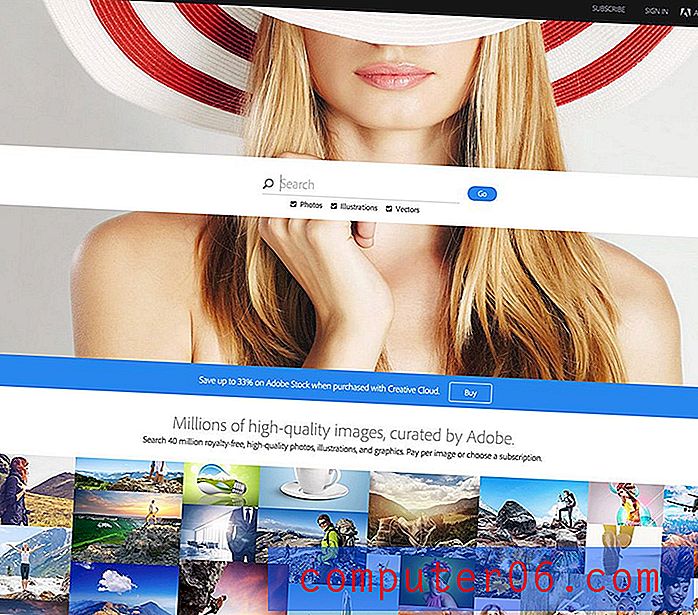Cómo desactivar las notificaciones de Instagram en el iPhone
Última actualización: 2 de febrero de 2017
Saber cómo desactivar las notificaciones de Instagram en un iPhone es crucial para cualquiera que use mucho la aplicación. Casi todas las aplicaciones que descargue en su iPhone recibirán algún tipo de notificación que quiera enviarle. Ya sea que se trate de una nueva característica que se agregó en una actualización, o de una actividad que sus amigos realizan a través de la aplicación, las notificaciones lo mantienen actualizado sobre lo que está sucediendo.
Pero no a todos les gustan estas notificaciones, y algunas personas pueden desear deshabilitar las notificaciones de ciertas aplicaciones. Si tiene la aplicación de Instagram instalada en su iPhone, puede desear desactivar las notificaciones de la aplicación. Hacer esto aún le permitirá usar la aplicación en el dispositivo, pero no recibirá ninguna de las notificaciones de actualización que la aplicación envía a través de su dispositivo.
Cómo desactivar las notificaciones de Instagram en un iPhone 6
Estos pasos se realizaron en un iPhone 6 Plus, en iOS 8. Tenga en cuenta que esto deshabilitará las notificaciones que aparecen directamente en el dispositivo. Esto no cambiará ninguna de las notificaciones por correo electrónico que pueda recibir de Instagram. Además, estos pasos están destinados a desactivar todas las notificaciones de Instagram que se envían a su iPhone. Si desea conservar algunos de ellos, puede optar por configurar individualmente las diferentes opciones de notificación de Instagram en el menú en el paso 4 a continuación, en lugar de desactivar todo.
Paso 1: toca el ícono de configuración en tu pantalla de inicio.

Paso 2: desplácese hacia abajo y seleccione la opción Notificaciones .
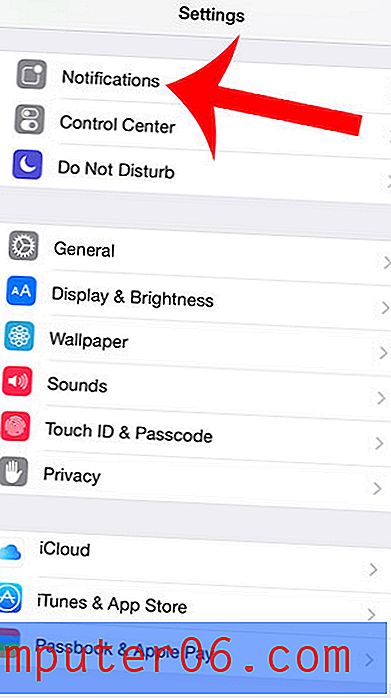
Paso 3: desplácese hacia abajo y seleccione la opción de Instagram .
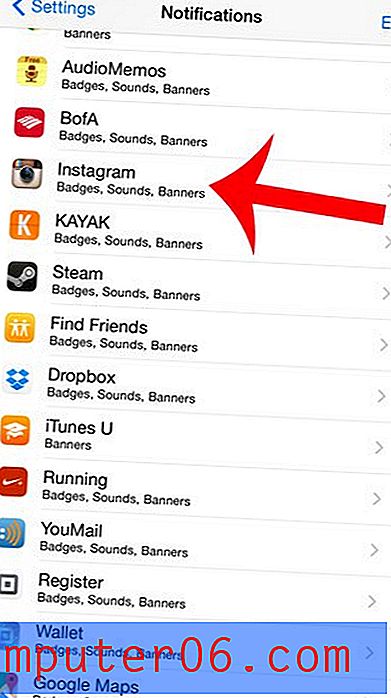
Paso 4: toca el botón a la derecha de Permitir notificaciones . Se ha desactivado cuando no hay sombreado verde alrededor del botón, y el resto de las opciones en la pantalla se han ocultado. Por ejemplo, las notificaciones para mi aplicación de Instagram están desactivadas en la imagen a continuación.
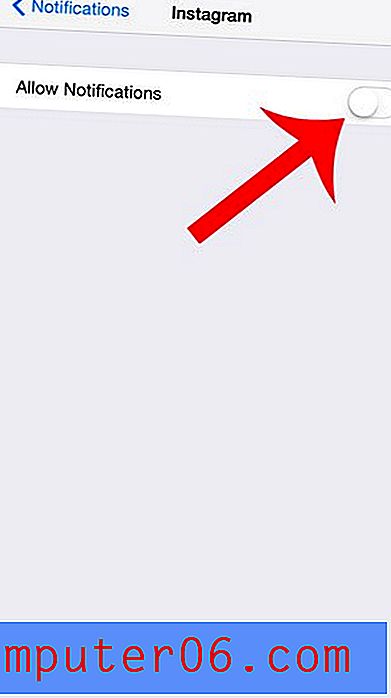
Resumen: cómo desactivar las notificaciones de Instagram en un iPhone
- Abre el menú de configuración .
- Selecciona la opción Notificaciones .
- Desplázate hacia abajo y toca la opción de Instagram .
- Toque el botón a la derecha de Permitir notificaciones para desactivar todas las notificaciones de Instagram.
¿Te gustaría ver los mensajes de texto perdidos en la pantalla de bloqueo? Siga estos sencillos pasos y sepa quién le ha enviado un mensaje sin desbloquear su dispositivo.